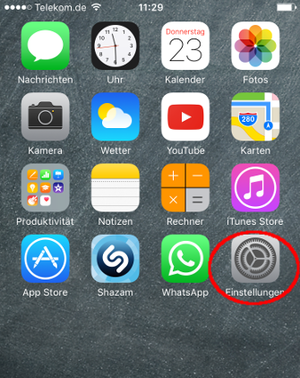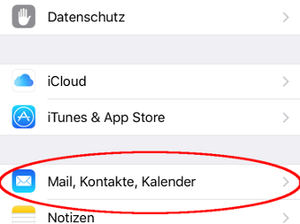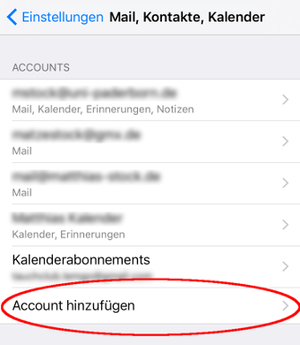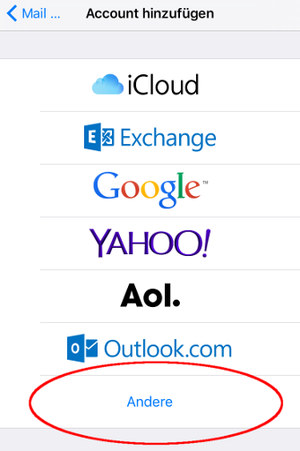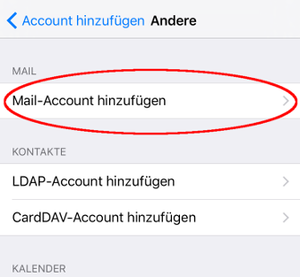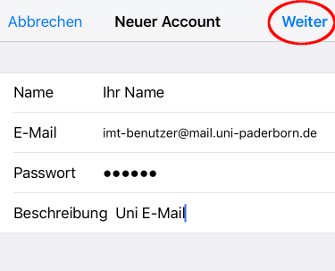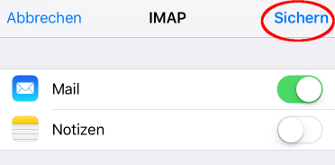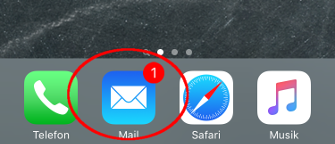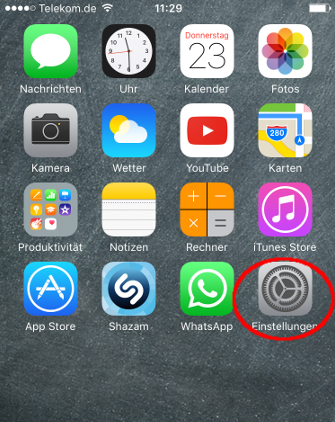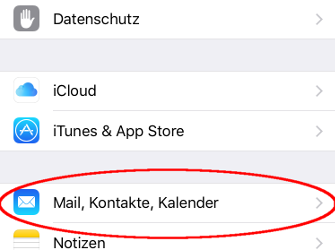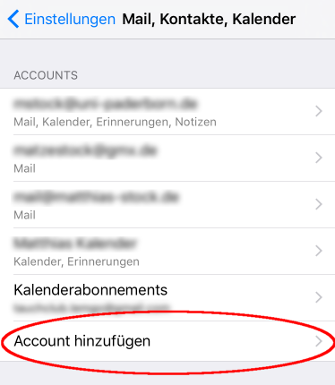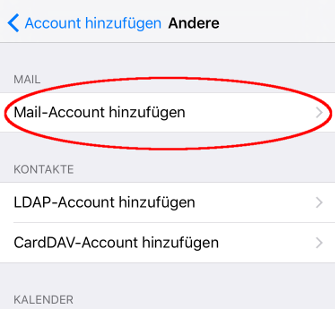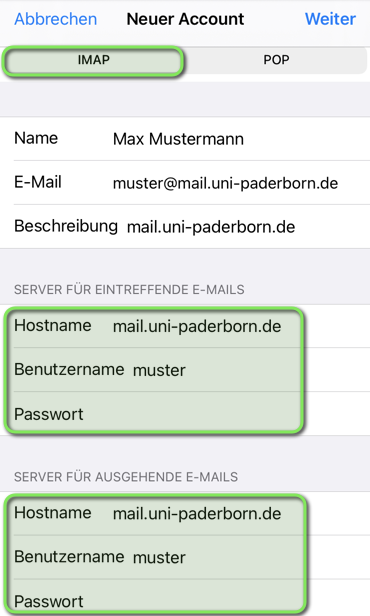Jnk (Diskussion | Beiträge) |
Jnk (Diskussion | Beiträge) |
||
| Zeile 1: | Zeile 1: | ||
{{article | {{article | ||
|type=Anleitung | |type=Anleitung | ||
| − | |os=IOS 10,IOS 11,IOS 12,IOS 13,IOS 14,IOS 15,IOS 16 | + | |os=IOS 10,IOS 11,IOS 12,IOS 13,IOS 14,IOS 15,IOS 16,IPadOS 15,IPad OS 16 |
|service=Meta:Mail | |service=Meta:Mail | ||
|targetgroup=Angestellte,Studierende,Gäste | |targetgroup=Angestellte,Studierende,Gäste | ||
Version vom 20. Oktober 2022, 13:42 Uhr
Allgemeine Informationen
| Anleitung | |
|---|---|
| Informationen | |
| Betriebssystem | IOS 10, IOS 11, IOS 12, IOS 13, IOS 14, IOS 15, IOS 16 und IPadOS 15 |
| Service | |
| Interessant für | Angestellte, Studierende und Gäste |
| HilfeWiki des ZIM der Uni Paderborn | |
For other articles about this topic, see Mail einrichten
Parameter os hat einen ungültigen Wert: 'IPad OS 16'! |
Please find the English version of this article on the page Mail setup on iOS!
Sie können das E-Mail-Postfach der Uni Paderborn nicht in der Outlook App einrichten. Dies ist aus datenschutzrechtlichen Gründen gesperrt.
In dieser Anleitung erfahren Sie, wie Sie Ihren E-Mail-Postfach der Uni Paderborn in der Mail App von Apple einrichten.
Was ist zu tun?[Bearbeiten | Quelltext bearbeiten]
- Den Einstellungspunkt "Mail, Kontakte, Kalender" öffnen.
- Einen neuen Account mit den Uni Zugangsdaten einrichten.
- Mails über die App "Apple Mail" senden und empfangen.
Schritt für Schritt Anleitung[Bearbeiten | Quelltext bearbeiten]
Einstellungen öffnen[Bearbeiten | Quelltext bearbeiten]
Rufen Sie folgende Punkte auf:
Postfach einrichten[Bearbeiten | Quelltext bearbeiten]
Richten Sie den Account mit folgenden Einstellungen ein:
- Name: Ihr Name - Dieser wird als Absender angezeigt, wenn Sie E-Mails verschicken.
- E-Mail-Adresse: Ihre E-Mail Adresse
- Passwort: Passwort für den Uni-Account
- Beschreibung: Kurze Accountbeschreibung die in der Mailübersicht angezeigt wird.
- Klicken Sie anschließend auf "Weiter".
Welche E-Mail-Adresse habe ich? Hier klicken für Infos.
Als Student*in oder Mitarbeiter*in haben Sie standardmäßig die E-Mail Adressen:
- <benutzername>@mail.uni-paderborn.de
- <benutzername>@campus.uni-paderborn.de
Mitarbeitende haben zusätzlich noch die E-Mail-Adresse:
- vorname.nachname@uni-paderborn.de
- Bei Bedarf können beim IMT zusätzliche Adressen beantragt werden.
Alle Adressen landen im gleichen Postfach. Suchen Sie sich also eine aus ;-).
Prüfen Sie folgende Einstellungen:
- IMAP
- Name: Ihr Name - Dieser wird als Absender angezeigt, wenn Sie E-Mails verschicken.
- Beschreibung: Kurze Accountbeschreibung die in der Mailübersicht angezeigt wird.
Eintreffende E-Mails
- Hostname: mail.uni-paderborn.de
- Benutzername: Benutzername vom Uni-Account
- Passwort: Passwort für den Uni-Account
Ausgehende E-Mails
- Hostname: mail.uni-paderborn.de
- Benutzername: Benutzername vom Uni-Account
- Passwort: Passwort für den Uni-Account
- Tippen Sie auf "Weiter".
- Hinweis: Tragen Sie für die ausgehenden E-Mails ebenfalls Benutzername und Passwort ein!
IMAP oder POP?
- Mit IMAP werden alle Änderungen, die Sie auf dem Gerät machen, mit dem Server synchronisiert. Löschen Sie eine E-Mail auf dem iPhone, wird diese auch auf allen anderen Geräten gelöscht, auf denen Sie dieses Konto nutzen.
- Mit POP3 werden die Änderungen nicht synchronisiert. Löschen Sie hier eine E-Mail, bleibt diese auf den anderen Geräten erhalten.
- Wir empfehlen die Nutzung von IMAP. Die Unterstützung für POP3 kann in Zukunft entfallen.
- Sie können optional auch die Notiz-App mit dem E-Mail-Account verknüpfen.
- Klicken Sie auf "Sichern".
Mails senden & empfangen[Bearbeiten | Quelltext bearbeiten]
- Öffnen Sie die "Mail-App".
- Hier können Sie E-Mails senden und empfangen.